ดาวน์โหลด FlightGear Flight Simulator ฟรี [สนุกเลย]
![ดาวน์โหลด FlightGear Flight Simulator ฟรี [สนุกเลย] ดาวน์โหลด FlightGear Flight Simulator ฟรี [สนุกเลย]](https://tips.webtech360.com/resources8/r252/image-7634-0829093738400.jpg)
นานๆ ทีทุกคนก็อยากพักบ้าง ถ้าอยากเล่นเกมสนุกๆ ลองเล่น Flight Gear ดูสิ เป็นเกมโอเพนซอร์สฟรีแบบมัลติแพลตฟอร์ม
ธีม Gnome Shell GTK เริ่มต้น (Adwaita) มีชื่อเสียงในด้านความสุภาพและน่าเบื่อ เป็นผลให้ผู้ใช้ลินุกซ์มากที่สุดได้อย่างรวดเร็วสลับออกอย่างอื่นหรือเปลี่ยนแปลงวิธีการที่จะมีลักษณะที่มีการปรับแต่ง Adwaita โชคดีที่ทีม Gnome กำลังทำงานอย่างขยันขันแข็งเพื่อเปลี่ยนแปลงสิ่งนั้นด้วยธีมใหม่ที่สัญญาว่าจะอัปเดตและรีเฟรชรูปลักษณ์เริ่มต้นของสภาพแวดล้อมเดสก์ท็อป Gnome และแอปพลิเคชัน Gnome โดยรวม
การรีเฟรชใหม่นี้สำหรับธีม Adwaita ยังไม่ออก แต่สามารถพูดได้อย่างปลอดภัยว่าจะมีการจัดส่งในเร็วๆ นี้พร้อมการอัปเดตใหม่ ที่กล่าวว่าหากคุณไม่อยากรอ มีวิธีลองใช้ธีม Gnome GTK ใหม่อย่างเป็นทางการได้แล้วตอนนี้! นี่คือวิธีการทำงาน
หมายเหตุ: ในการทดสอบธีมใหม่ ตรวจสอบให้แน่ใจว่าคุณใช้Gnome Shellเวอร์ชันล่าสุดบน Linux PC ของคุณ (ควรเป็นเวอร์ชัน 3.28 เป็นอย่างน้อย)
ธีม Gnome GTK ใหม่อย่างเป็นทางการพร้อมให้ดาวน์โหลดแล้วบนเว็บไซต์ของ Gnome ในการรับมือ คุณจะต้องเปิดหน้าต่างเทอร์มินัลและใช้เครื่องมือดาวน์โหลดwget
ในการเปิดเทอร์มินัล ให้กดCtrl + Alt + TหรือCtrl + Shift + Tบนแป้นพิมพ์ของคุณ จากนั้นย้ายไปยังไดเรกทอรี“ดาวน์โหลด” และเริ่มการดาวน์โหล���โดยใช้wget
cd ~/ดาวน์โหลด
wget https://download.gnome.org/misc/testing/Adwaita/NewAdwaita-3.tar.xz -O new-adwaita.tar.xz
เมื่อดาวน์โหลดไฟล์ธีม Adwaita ใหม่บนคอมพิวเตอร์ของคุณ คุณจะต้องแตกไฟล์โดยใช้คำสั่งtar
tar xvf new-adwaita.tar.xz
ให้คำสั่ง tar แตกไฟล์ มันไม่ควรใช้เวลานาน เมื่อดำเนินการเสร็จสิ้น ไฟล์ธีมทั้งหมดจะอยู่ในไดเร็กทอรีชื่อ "NewAdwaita"
เมื่อแยก Adwaita ใหม่บนคอมพิวเตอร์ของคุณเสร็จแล้ว ขอแนะนำให้ตรวจสอบไฟล์ที่เก็บถาวรเพื่อให้แน่ใจว่านำไฟล์ออกได้สำเร็จ เมื่อต้องการทำเช่นนี้ซีดีลงในไดเร็กทอรี จากนั้น ใช้LSเพื่อดูเนื้อหาของไดเร็กทอรี
cd ใหม่Adwaita/ ลส
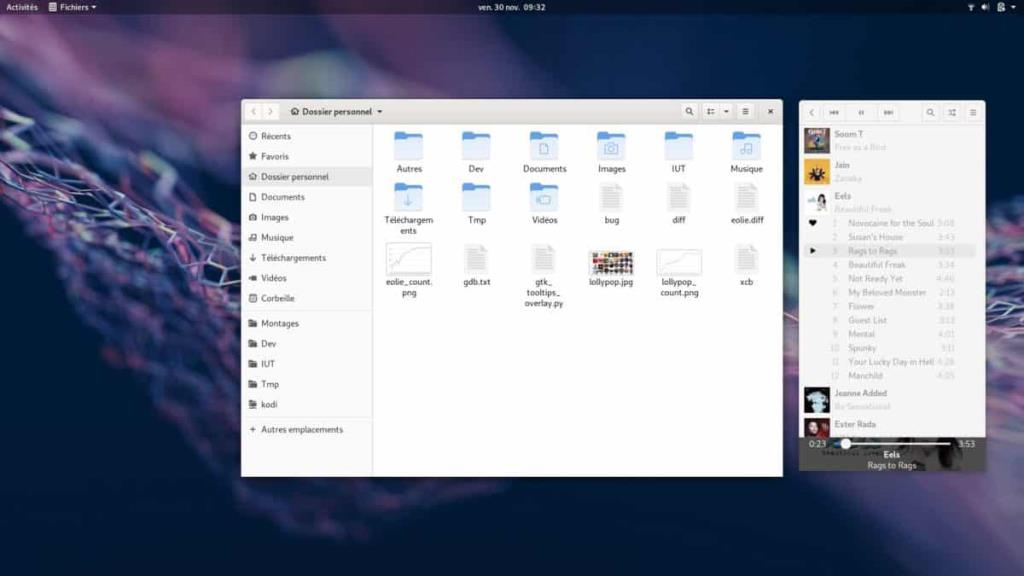
แม้ว่ารูปแบบใหม่ Adwaita อย่างเป็นทางการนั้นจะต้องยังคงได้รับการติดตั้งในรูปแบบไดเรกทอรีเช่นอื่น ๆชุดรูปแบบเดสก์ทอป GTK เพื่อให้มันทำงานในการตั้งค่า Gnome ของคุณ ให้ทำตามคำแนะนำด้านล่าง
ต้องการให้ผู้ใช้ทุกคนในระบบ Linux ของคุณเข้าถึงธีม New Adwaita หรือไม่? หากเป็นเช่นนั้น คุณจะต้องตั้งค่าให้ทั่วทั้งระบบ
เพื่อให้ธีมทำงานได้ทั่วทั้งระบบ ไฟล์ธีม New Adwaita ต้องอยู่ในไดเร็กทอรี/usr/share/themes / นี่คือวิธีการทำ
ขั้นแรก ใช้คำสั่งซีดีเพื่อย้ายเทอร์มินัลไปที่โฟลเดอร์ "ดาวน์โหลด" ซึ่งไฟล์ธีมจะถูกแยกออกมา
cd ~/ดาวน์โหลด
ตอนนี้คุณอยู่ในโฟลเดอร์ "ดาวน์โหลด" แล้ว ให้ยกระดับสิทธิ์ของเทอร์มินัลจากชื่อผู้ใช้ของคุณเป็นรูทด้วยคำสั่งsudo -s
sudo -s
หลังจากที่ได้รับเปลือกรากใช้mvคำสั่งที่จะย้ายไฟล์รูปแบบใหม่เข้าไปใน/ usr / share / ธีม /ไดเรกทอรี
mv ใหม่Adwaita /usr/share/themes/
วางแผนที่จะทดสอบธีม Adwaita ใหม่กับผู้ใช้หนึ่งรายบนระบบ Linux ของคุณหรือไม่ คุณอาจต้องการติดตั้งธีมสำหรับผู้ใช้คนเดียว ในการติดตั้งธีมนี้สำหรับผู้ใช้คนเดียว ให้เปิดเทอร์มินัลแล้วสร้างโฟลเดอร์ธีมใหม่ด้วยmkdir
mkdir -p ~/.themes
เมื่อตั้งค่าโฟลเดอร์ธีมใหม่แล้ว ให้ย้ายเทอร์มินัลไปที่ไดเร็กทอรี "ดาวน์โหลด"
cd ~/ดาวน์โหลด
สุดท้ายย้ายโฟลเดอร์ธีมเข้าไปในสถานที่ที่ใช้mv
mv NewAdwaita ~/.themes/
เมื่อติดตั้งธีม Adwaita ใหม่บน Linux PC ของคุณแล้ว ก็พร้อมใช้งานแต่ไม่ได้เปิดใช้งานเองโดยอัตโนมัติ หากต้องการเริ่มใช้งาน คุณจะต้องเปิดใช้งานในการตั้งค่าระบบ Gnome Shell ด้วยตนเอง
การเปิดใช้งานธีม Adwaita บนระบบ Gnome จะเหมือนกับธีมอื่นๆ ที่ติดตั้งบน Linux ใน Gnome Shell ทำได้ภายในแอปพลิเคชัน Tweaks และนำไปใช้ได้อย่างรวดเร็วในแท็บ "ลักษณะที่ปรากฏ"
คุณมีปัญหาในการทำให้ธีม Adwaita ทำงานบนระบบ Gnome Shell ของคุณหรือไม่? เปิดแอป Tweaks จากที่นั่น ดูที่ด้านซ้ายมือสำหรับ "ลักษณะที่ปรากฏ" และคลิกที่มัน จากนั้นค้นหาเมนูแบบเลื่อนลง "แอปพลิเคชัน" และเปลี่ยนเป็น "Adwaita ใหม่" เพื่อเริ่มใช้ธีม Gnome ใหม่
แม้ว่าบทความนี้จะเน้นไปที่วิธีนำธีม Adwaita ที่นำ Gnomes กลับมาใช้ใหม่ให้ทำงานบน Gnome Shell ได้ตั้งแต่เนิ่นๆ แต่ก่อนปล่อย นั่นไม่ใช่ที่เดียวที่สามารถทดสอบได้ มันจะทำงานอย่างเหมาะสมในสภาพแวดล้อมเดสก์ท็อปอื่นนอก Gnome Shell ข้อกำหนดเพียงอย่างเดียวคือเดสก์ท็อปต้องรองรับ GTK3
หากคุณชอบรูปลักษณ์ของธีมใหม่นี้และไม่ได้ใช้ Gnome Shell แต่ต้องการลองใช้ดู อย่าลังเลที่จะดำเนินการเลย เพียงทำตามคำแนะนำการติดตั้งในบทความ จากนั้นดูรายการด้านล่างเพื่อเรียนรู้วิธีเปิดใช้งานได้อย่างรวดเร็วในสภาพแวดล้อมเดสก์ท็อปที่คุณเลือก
นานๆ ทีทุกคนก็อยากพักบ้าง ถ้าอยากเล่นเกมสนุกๆ ลองเล่น Flight Gear ดูสิ เป็นเกมโอเพนซอร์สฟรีแบบมัลติแพลตฟอร์ม
MP3 Diags คือเครื่องมือขั้นสุดยอดสำหรับแก้ไขปัญหาในคอลเลกชันเพลงของคุณ สามารถแท็กไฟล์ MP3 ของคุณได้อย่างถูกต้อง เพิ่มปกอัลบั้มที่หายไป และแก้ไข VBR
เช่นเดียวกับ Google Wave, Google Voice ได้สร้างกระแสฮือฮาไปทั่วโลก Google มุ่งมั่นที่จะเปลี่ยนแปลงวิธีการสื่อสารของเรา และนับตั้งแต่นั้นมาก็กำลังกลายเป็น...
มีเครื่องมือมากมายที่ช่วยให้ผู้ใช้ Flickr สามารถดาวน์โหลดรูปภาพคุณภาพสูงได้ แต่มีวิธีดาวน์โหลด Flickr Favorites บ้างไหม? เมื่อเร็ว ๆ นี้เราได้...
การสุ่มตัวอย่างคืออะไร? ตามข้อมูลของ Wikipedia “คือการนำส่วนหนึ่งหรือตัวอย่างจากการบันทึกเสียงหนึ่งมาใช้ซ้ำเป็นเครื่องดนตรีหรือ...
Google Sites เป็นบริการจาก Google ที่ช่วยให้ผู้ใช้โฮสต์เว็บไซต์บนเซิร์ฟเวอร์ของ Google แต่มีปัญหาหนึ่งคือไม่มีตัวเลือกสำรองข้อมูลในตัว
Google Tasks ไม่ได้รับความนิยมเท่ากับบริการอื่นๆ ของ Google เช่น ปฏิทิน Wave เสียง ฯลฯ แต่ยังคงใช้กันอย่างแพร่หลายและเป็นส่วนสำคัญของผู้คน
ในคู่มือฉบับก่อนหน้าของเราเกี่ยวกับการล้างฮาร์ดดิสก์และสื่อแบบถอดได้อย่างปลอดภัยผ่าน Ubuntu Live และซีดีบูต DBAN เราได้กล่าวถึงดิสก์ที่ใช้ Windows
ไฟล์ DEB คืออะไร?? คุณจะทำอย่างไรกับมัน? เรียนรู้หลายวิธีที่คุณสามารถติดตั้งไฟล์ DEB บน Linux PC ของคุณ
คุณต้องการให้ GitLab ทำงานบนเซิร์ฟเวอร์ Ubuntu ของคุณหรือไม่? GitLab เป็นทางเลือกที่โฮสต์ได้เองที่มีประสิทธิภาพสำหรับบริการต่างๆ เช่น GitHub ด้วยคุณสามารถ






![วิธีการกู้คืนพาร์ติชั่นและข้อมูลฮาร์ดดิสก์ที่สูญหาย [คู่มือ] วิธีการกู้คืนพาร์ติชั่นและข้อมูลฮาร์ดดิสก์ที่สูญหาย [คู่มือ]](https://tips.webtech360.com/resources8/r252/image-1895-0829094700141.jpg)
